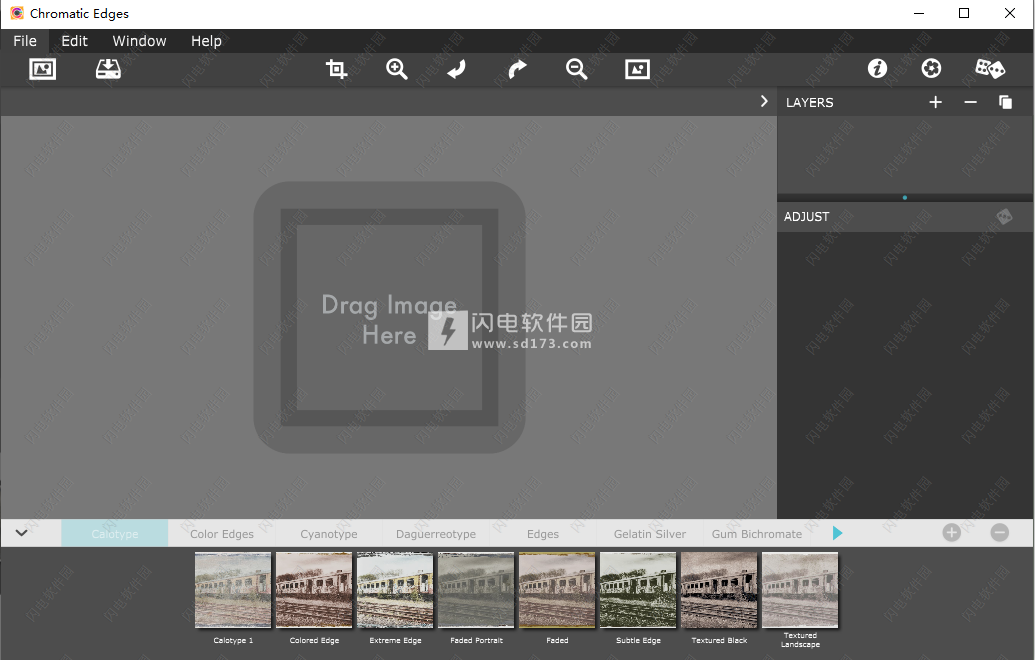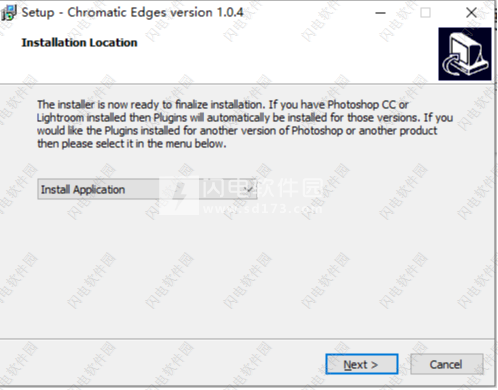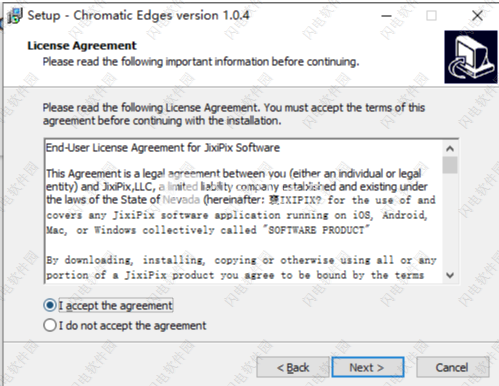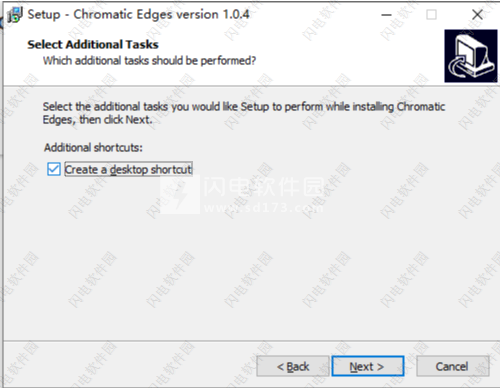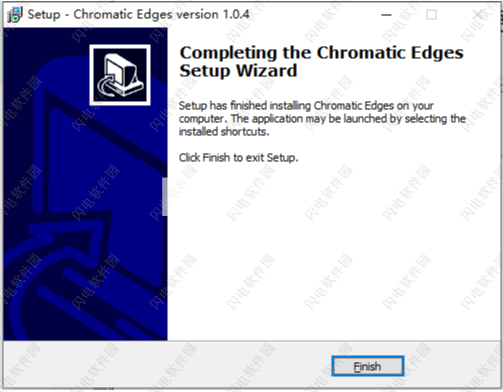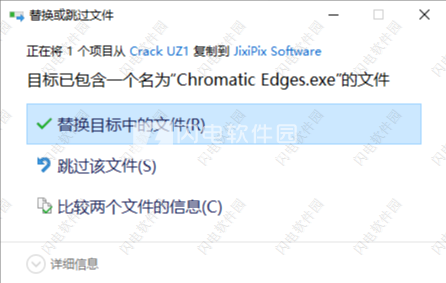Chromatic Edges使用将带来精彩的图像彩色艺术边缘效果, 拥有无限的可能性,并且使用也非常的简单,只需要根据喜好进行选择就能够得到理想中的效果,让你的照片和图像更加的独特,你可以添加一些旧照片效果或者其他各类型边缘效果,同时Chromatic Edges具有
Chromatic Edges使用将带来精彩的图像彩色艺术边缘效果, 拥有无限的可能性,并且使用也非常的简单,只需要根据喜好进行选择就能够得到理想中的效果,让你的照片和图像更加的独特,你可以添加一些旧照片效果或者其他各类型边缘效果,同时Chromatic Edges具有强大的预设系统,您可以直接在图像上使用预设,这样的话会更加的简单,你也可以创建保存新的预设,加载的保存的预设会将你处理的所有内容,如设置、图层、拉丝区域等,直接套用,超级方便,本次带来破解版下载,欢迎喜欢的朋友来本站下载体验!
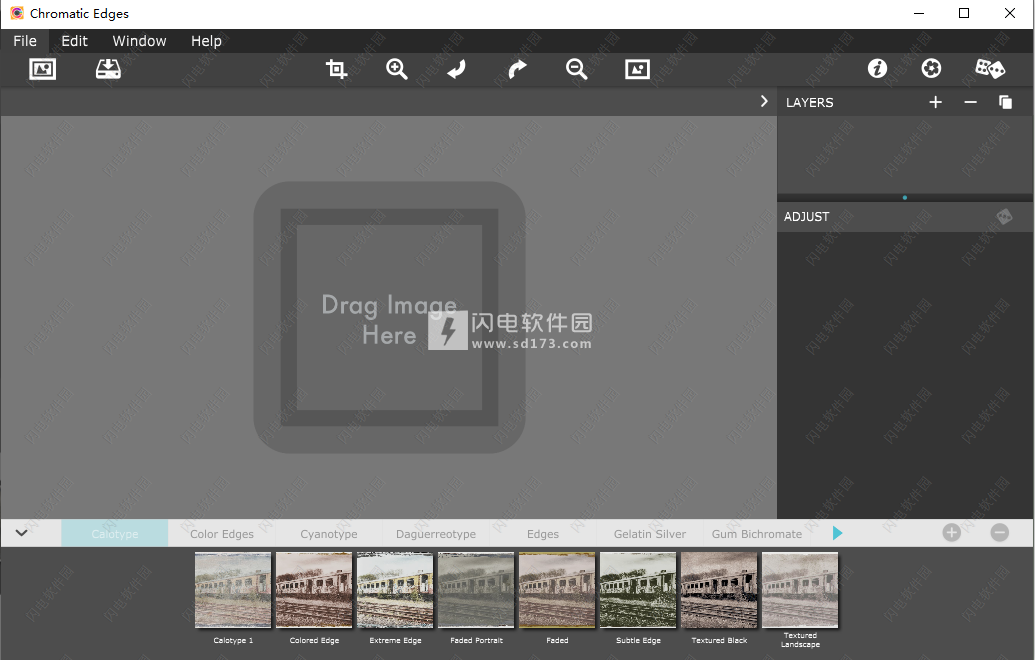
功能特色
1、将它混合,实验并在此过程中获得乐趣!
享受你的优势是制作精美图像的关键因素!我们JixiPix已经找到了使用机器学习生成无限边缘的独特方法。只需点击“生成”按钮即可看到魔法发生。Chromatic Edges将快速轻松地创造出完全独特的优势。如果您发现自己喜欢它,那么点击“+”以便以后保存它会非常简单。
为了创造这种强大的技术,需要数千个艺术工作时间精心绘制边缘。然后通过我们的深度学习算法处理这些边缘,并用于教导“机器”如何自己创建它们。现在,您,用户,可以使用此功能来”优化”您的照片,并且再也不会有两个相同的边缘。最棒的是……即使你对一百年前的神话般的照片技术一无所知,你仍然会欣赏ChromaticEdges可以实现的可能性和创造力。
色彩边缘充满了风格。轻松创建Calotypes,Cyanotypes,Daguerreotypes,明胶银板,Tintype,Autochrome,Ambrotype,Carbon Print,Aristotype,Salted Paper Print,彩色边缘以及数千种款式。
2、边缘样式
Calotype或talbotype是威廉亨利福克斯Talbot在1841年引入的早期摄影过程,使用涂有碘化银的纸。“calotype”一词来自希腊语(kalos),“beautiful”和tupos,“impression”。
Cyanotype是一种照相印刷工艺,可生成青蓝色印花。在青色型中,蓝色通常是所需的颜色; 但是,可以实现各种效果。这些分为三类:减少,强化和调色。
达盖尔银版是摄影史上第一个商业上成功的摄影过程(1839-1860)。以发明者LouisJacquesMandéDaguerre命名,每个银版照片都是镀银铜板上的独特图像。
边缘有时被称为“自然”黑色边框,就像在接触印刷时常见的那样。当您打印整个底片而不裁剪时,边缘会自动发生,允许照片周围的透明胶片或玻璃也可以打印。
明胶银工艺是与目前可用的黑白胶片和印刷纸一起使用的照相工艺。将银盐在明胶中的悬浮液涂覆到载体上,例如玻璃,柔性塑料或薄膜,氧化钡纸或树脂涂布纸。
负面可以更常被称为玻璃板底片,并且将包含一些区域和样式。摄影胶片在摄影胶片之前作为摄影中的捕获介质。将银盐的光敏乳液涂覆在玻璃板上,通常比普通的窗玻璃薄,而不是透明的塑料薄膜。
银板或板材火棉胶工艺要求在约十五分钟的范围内对照相材料进行涂覆,敏化,曝光和显影,这需要便携式暗室用于现场。
Gum Brichromate是一种19世纪的照相印刷工艺,基于重铬酸盐的光敏性。它能够从照片底片呈现绘画图像。
Tintype,也称为变形或铁质型,是通过在涂有深色漆或珐琅质的薄金属片上形成直接阳性并用作照相乳液的载体而制成的照片。
黑与白不需要太多解释。这种类型是一个更久远的经典版本的现代版本。黑白摄影开始于1826年,因为法国的Jospeh Nicephore Niepce使用照相机在石油覆盖的锡盘上存储了黑白图像,但是这个过程花了8个小时和巨大的阳光来记录图像。
复古摄影开始于15世纪,罗伯特·博伊尔发现氯化银在黑暗的房间里暴露在空气中时变暗。从二十世纪中叶以前的任何事情都可以考虑复古。
还有更多...当然,对于Chromatic Edges,天空是极限,这些只是一切可能的小例子。创建从细微的仅边缘图像到数千种经典样式的任何东西。
3、PHOTOSHOP插件
包含一个插件,允许从Photoshop CS5 +,Elements,Lightroom和PaintShop Pro for Mac和Win中快速访问Impresso Pro。支持动作,透明度,混合,最后过滤命令,批处理和16位RGB /灰度模式。
安装破解教程
1、在本站下载并解压,如图所示,得到Chromatic_Edges_Setup.exe安装程序和crack uz1破解版文件夹
2、双击Chromatic_Edges_Setup.exe运行,点击next
3、勾选我接受许可协议,点击next
4、勾选创建桌面快捷方式,点击next
5、安装完成,点击finish
6、将crack uz1中的Chromatic Edges.exe复制到安装目录中,点击替换目标中的文件,默认路径
C:\Program Files\JixiPix Software所有功能都已解锁,不需要注册
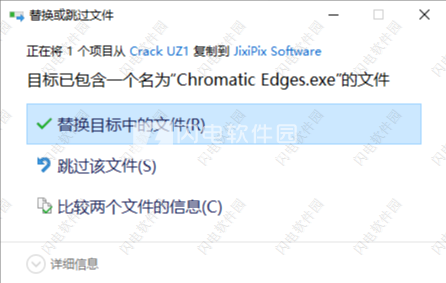
使用说明
1、添加图层菜单
点击“+”按钮将显示可用的图层类型。点击其中任何一个都会在当前所选图层上方添加一个图层。在ChromaticEdges中,图层类型如下:
照片边缘:照片边缘图层是处理边缘的三种图层类型之一,可能是主要类型。这个特殊的一个通过切掉边缘所在的外部区域将边缘作为掩模。
颜色边缘:此图层通过将边缘填充颜色置于图像后面来处理边缘。有点像添加2个PhotoEdge图层,后面的一个是彩色。
外边缘:“外边缘”图层用于放置外部边缘。更多边框风格的边缘。
调整图层:这是用于调整图像的图层,如亮度,对比度,饱和度等。
纹理:顾名思义,使用“纹理”图层,使用颜色或蒙版为图像添加纹理。
划痕:为图像添加非常逼真和自然的划痕纹理。
色彩:用于将图像更改为各种颜色样式。
黑白:用于将图像更改为各种黑白样式。
颗粒:为图像添加自然的胶片颗粒。
柔焦:此图层通过在将图像混合到照片中时轻柔地模糊图像,为图像添加柔焦。
投影:为照片添加投影,该投影应用于边缘和图像之外
2、图层菜单
此菜单有一些有用的功能。
重复层:选择此选项会复制当前选定的图层,并将其堆叠在当前选定的图层上方。
重置图层:将所有图层重置为默认值。使用此选项将删除所有图层并将其重置为默认设置。当你只是在玩游戏并希望回到起点时很有用。
保存图层预设:这会将当前选定的图层保存为“图层预设”。此图层预设类似于常规预设,但当您播放它时,它只会“添加”到您现有的图层而不是替换它们。(请参阅下面的预设说明中的更多内容。)
将图层另存为默认值:这将保存当前图层设置,每次加载照片时都会应用这些设置。
3、图层设置
您可以通过选择单个图层来进入图层设置。执行此操作将在图层调色板下方加载控制面板,其中包含与此图层相关的所有设置。您可以在此处调整设置并根据自己的喜好自定义绘画。(请注意,如果您选择多个图层,设置将隐藏。)
在图层上,您还可以找到多个图层要素:
1)可见按钮:可以使用此圆形按钮隐藏或显示图层。当您希望看到下层看起来没有上层阻碍视图时,不可见层非常有用。
2)锁定图层:已在Canvas图层上放置一个锁定图标,以防止其被移动或删除。
4、照片边缘层
PhotoEdge图层是处理边缘的三种图层类型之一。这个特殊的一个通过切掉边缘所在的外部区域将边缘作为掩模。
1)随机化设置:点击骰子图标将随机化此图层上的设置。
2)生成新边缘:点击此按钮将使“彩色边缘”的“机器学习”部分生成完全唯一的边缘并将其应用于图像。
3)保存边缘:点击“+”将保存当前生成的边缘以供以后重用。保存后,小缩略图将显示在预览边缘列表中。
4)删除边缘:点击此将删除预览边缘列表列表中当前选定的边缘。
5)预览边缘列表:此列表显示您保存以供将来使用(或随附JixiPix)的边缘的所有缩略图。点击一个将导致图像上的当前边缘变为所选边缘。
5、彩色边缘层
“颜色边缘”图层是另一个与边缘一起使用的图层。然而,这个层通过在图像后面放置颜色的边缘填充来做到这一点(如果图像上没有边缘,那么这个图层将不会做任何事情)。在下面的示例中,您可以看到紫色颜色从下面的“照片边缘”图层应用于边缘的外部。
1)随机化设置:点击骰子图标将随机化此图层上的设置。
2)图层不透明度:控制整个图层的强度。左侧的值将显示较少的颜色,而右侧的值将显示更多的颜色。
3)颜色:这是将显示在另一个前一层后面的颜色。
4)生成新边缘:点击此按钮将使“彩色边缘”的“机器学习”部分生成完全唯一的边缘并将其应用于图像。
5)保存边缘:点击“+”将保存当前生成的边缘以供以后重用。保存后,小缩略图将显示在预览边缘列表中。
6)删除边缘:点击此按钮将删除预览边缘列表列表中当前选定的边缘。
7)预览边缘列表:此列表显示您保存以供将来使用(或随附JixiPix)的边缘的所有缩略图。点击一个将导致图像上的当前边缘变为所选边缘。
6、外边缘层
“外边缘”图层用于放置仅外部边缘。如果你看下面的样品,棕色只适用于外边缘。
1)随机化设置:点击骰子图标将随机化此图层上的设置。
2)图层不透明度:控制整个图层的强度。左侧的值将显示较少的颜色,而右侧的值将显示更多的颜色。
3)颜色样式:它控制颜色如何“合成”到它下面的层上。此菜单包含许多选项,并为每种风格提供巨大的变化。
4)生成新边缘:点击此按钮将使“彩色边缘”的“机器学习”部分生成完全唯一的边缘并将其应用于图像。
5)保存边缘:点击“+”将保存当前生成的边缘以供以后重用。保存后,小缩略图将显示在预览边缘列表中。
6)删除边缘:点击此按钮将删除预览边缘列表列表中当前选定的边缘。
7)预览边缘列表:此列表显示您保存以供将来使用(或随附JixiPix)的边缘的所有缩略图。点击一个将导致图像上的当前边缘变为所选边缘。
7、调整层
这是您用来调整图像(或其下面的图层)的图层。基本的东西,如亮度,对比度,饱和度,锐化和反转图像。另一个滑块是“ChromaticAberation”。当光线的颜色在镜头中没有完美对齐时(传统摄影),“ChromaticAberation”是精细的细节。它可以帮助照片呈现“旧”质量或“即时”风格照片。
您通常会在“边缘”图层下面使用此图层,但这不是必需的,当组合制作很酷的图像时,它也很容易在上边缘使用。
8、纹理层
顾名思义,“纹理”图层用于为图像添加纹理。设置与'OutsideEdge'非常相似
1)随机化设置:点击骰子图标将随机化此图层上的设置。
2)图层不透明度:控制整个图层的强度。左侧的值将显示较少的颜色,而右侧的值将显示更多的颜色。
3)颜色样式和颜色:它控制颜色如何“合成”在其下面的图层上。此菜单包含许多选项,并为每种风格提供巨大的变化。
4)生成新纹理:点击此按钮将使“彩色边缘”的“机器学习”部分生成完全独特的纹理并将其应用于图像。
5)保存纹理:点击“+”将保存当前生成的纹理以供以后重用。保存后,小缩略图将显示在预览纹理列表中。
6)删除纹理:点击此将删除预览边列表列表中当前选定的纹理。
7)预览纹理列表:此列表显示您保存以供将来使用的纹理中的所有缩略图(或随附的JixiPix)。点击一个将导致图像上的当前纹理变为所选纹理。
9、划痕层
顾名思义,“Scratches”图层用于为图像添加划痕。设置与“纹理”图层相同。
1)随机化设置:点击骰子图标将随机化此图层上的设置。
2)图层不透明度:控制整个图层的强度。左侧的值将显示较少的颜色,而右侧的值将显示更多的颜色。
3)颜色样式和颜色:它控制颜色如何“合成”在其下面的图层上。此菜单包含许多选项,并为每种风格提供巨大的变化。
4)生成新纹理:点击此按钮将使“彩色边缘”的“机器学习”部分生成完全独特的纹理并将其应用于图像。
5)保存纹理:点击“+”将保存当前生成的纹理以供以后重用。保存后,小缩略图将显示在预览纹理列表中。
6)删除纹理:点击此将删除预览边列表列表中当前选定的纹理。
7)预览纹理列表:此列表显示您保存以供将来使用的纹理中的所有缩略图(或随附的JixiPix)。点击一个将导致图像上的当前纹理变为所选纹理。
10、色
色彩用于将图像转换为各种颜色样式。
1)随机化设置:点击骰子图标将随机化此图层上的设置。
2)图层不透明度:控制整个图层的强度。左侧的值将显示较少的颜色,而右侧的值将显示更多的颜色。
3)颜色过滤器列表:此列表显示可应用于图像的所有不同颜色过滤器的缩略图。
11、黑白滤镜
黑白用于将图像更改为各种黑白样式。
1)随机化设置:点击骰子图标将随机化此图层上的设置。
2)图层不透明度:控制整个图层的强度。左侧的值将显示较少的颜色,而右侧的值将显示更多的颜色。
3)色调:将这种颜色和强度与黑白滤镜结合使用,得到黑色和白色滤色片。
4)黑白滤镜列表:此列表显示可应用于图像的所有不同黑白滤镜的缩略图。
12、粮食层
使用此图层将Grain添加到您的照片中。
1)层不透明度:控制纹理的总强度。
2)颗粒样式:选择是色调或颜色。色调是图像中的色调偏移,颜色添加RGB颜色。
3)晶粒尺寸:控制晶粒的大小。
13、柔焦层
此图层通过在将图像混合到照片中时轻柔地模糊图像,为图像添加柔焦。设置可以控制外观,使“模糊”外观呈现“梦幻”质量。
1)软化强度:控制散焦效果的总强度。
2)软化量:控制应用的离焦量。这相当于你用一个真正的镜头使你的主题失去焦点的程度。“柔化强度”控制应用了多少,并放回到照片的焦点部分。
14、投下阴影层
此图层样式会为照片添加阴影。它确实需要在它下面有其他边缘类型才能工作(否则无法看到照片下方的阴影)。
1)图层不透明度:控制散焦效果的总强度。
15、投影工具
选择“光照工具”时,您可以更改投影的整体设置并重新定位光源(将投影移动到其他位置)。
1)灯光工具:用于更改屏幕上的灯光。
2)灯光:您可以通过拖放在文档上移动此灯泡,或选择铅笔来编辑设置。
16、画布层
画布层有两种整体模式。
1)画布样式:这是画布的主要“样式”,控制画布在照片后面的样子。“颜色”模式用于在照片后面放置纯色。“边缘”模式用于生成将在照片后面的背景画布边缘图像。
2)画布颜色:画布的颜色。
3)背景强度:画布颜色的整体不透明度。左侧的值是透明的(使用PNG或TIFF保存),右侧的值是不透明的。
4)表面纹理:为了使背景纸更逼真,您可以在画布上添加3D表面纹理。
 彩色边缘 JixiPix Chromatic Edges 1.0.34 x64 破解版 含教程
彩色边缘 JixiPix Chromatic Edges 1.0.34 x64 破解版 含教程
 彩色边缘 JixiPix Chromatic Edges 1.0.34 x64 破解版 含教程
彩色边缘 JixiPix Chromatic Edges 1.0.34 x64 破解版 含教程